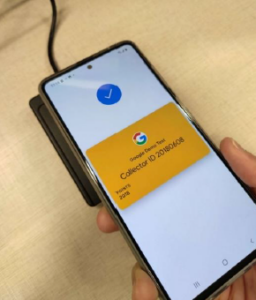Za pripremu pogledajte odjeljak prozora: https://nfc-readers.com/how-to-test-the-walletmate-mobile-nfc-reader-function-on-windows/
Alat za testiranje ACS VAs (Mac)
Pokrenite TestAppleVas
1. Preuzmite i instalirajte najnoviji upravljački program WalletMate od nas.
2. Raspakirajte datoteku ACSVas-vX.XXzip koju nam je dao naš prodavač.
3.Povežite svoje NFC čitač mobilnog novčanika WalletMate na vaš MacBook putem USB kabela.
4. Ako se pojavi skočna poruka, kliknite Dopusti.
5. Idite na ACSVas-vX.XX/ACSVas-vX.XX/binaries/TestAppleVas/, dvaput pritisnite TestAppleVas za pokretanje aplikacije. Swiftov izvorni kod nalazi se unutar ACSVas-vX.XX/ACSVas-vX.XX/sources/TestAppleVas/.
6. Pojavit će se sljedeći ekran.
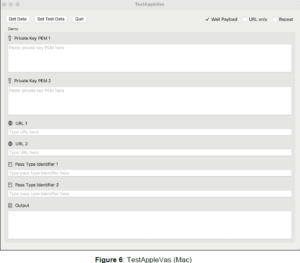
Korištenje Acs VAs Test Tool-a s Acs Testom Apple Pass
Ovaj odjeljak pruža jednostavne korak-po-korak postupke o tome kako testirati ACS Test Pass pohranjen u AppleWalletu pomoću ACS VAS Test Tool-a.
1. Pritisnite POSTAVITE TESTNE PODATKE.
2. Prilagodite samo URL, čekajte korisni teret, ponovite za prozivanje, a zatim pritisnite Postavi testne podatke.
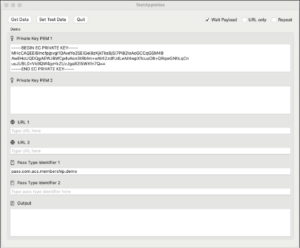
3. Dodirnite iPhone / Apple Watch na vrhu WalletMate Mobile Wallet NFC čitača.
4. ACS Test Pass će se pojaviti. Ako je vaš iPhone zaštićen lozinkom/Touch ID-om/Face ID-om, pojavit će se upit s upitom da otključate Pass.
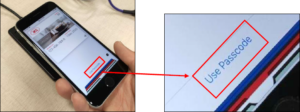
5. Ponovno dodirnite iPhone / Apple Watch na vrhu WalletMate Mobile Wallet NFC čitača.
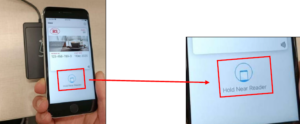
6. Kvačica bi trebala biti prikazana na ekranu, a propusnica će nestati.
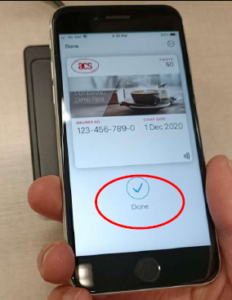
7. Poruka o nosivosti i vremenska oznaka prikazani su u okviru za poruke.
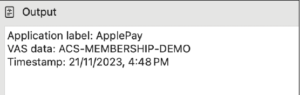
Testirajte prilagođeni Apple Pass s omogućenim NFC-om
Ovaj odjeljak pruža jednostavnu proceduru korak po korak o tome kako koristiti ACS VAS Test Tool s vašom prilagođenom NFC-omogućenom propusnicom. Ako ste izradili svoju prilagođenu ispitnu propusnicu s Appleom, trebali biste slijediti upute u ovom odjeljku.
Možete se obratiti Apple VAS-u da biste saznali više o preduvjetima dizajniranja vlastitog Apple Passa.
1. Ispunite polja Pass Type Identifier 1, Private Key PEM 1 i URL 1 (pazite na sintaksu).
2. Ako želite testirati dva prilagođena prolaska testa, zalijepite 2. passTypeldentifier, Private Key i URL u Pass Type Identifier 2, Private Key PEM 2 odnosno URL 2.
3. Pritisnite Postavi testne podatke.
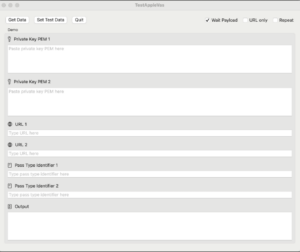
4. Zatim slijedite ostale postupke u Korištenju alata za testiranje ACS VAS s ACS testom Apple Pass, trebali biste moći dohvatiti informacije pohranjene na vašoj vlastitoj prilagođenoj propusnici s omogućenim NFC-om.
Pokrenite TestGoogleVas
1. Preuzmite i instalirajte najnoviji upravljački program WalletMate od nas.
2. Raspakirajte datoteku ACSVas-vX.XXzip koju nam je dao naš prodavač.
3. Povežite svoj WalletMate Mobile Wallet NFC čitač s vašim MacBookom putem USB kabela.
4. Ako se pojavi skočna poruka, kliknite Dopusti.
5. Idite na ACSVas-vX.XX/ACSVas-vX.XX/binaries/TestGoogleVas/, dvaput pritisnite TestGoogleVas za pokretanje aplikacije. Izvorni kod Swifta nalazi se unutar ACSVas-vX.XX/ACSVas-vX.XX/sources/TestGoogleVas/.
6. Pojavit će se sljedeći ekran.
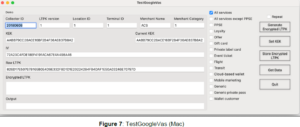
Korištenje alata za testiranje Acs VAs s Google Test Passom
Ovaj odjeljak pruža jednostavne korak-po-korak postupke o tome kako testirati ACS Test Pass pohranjen u Google Walletu pomoću ACS VAS Test Tool-a.
1. Možete prilagoditi Ponavljanje za glasanje, pritisnite Dohvati podatke. Ostavite zadanu postavku ako želite testirati s Google Demo Test Passom.
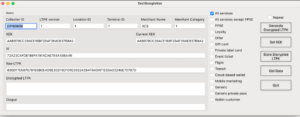
2. Pritisnite Dohvati podatke.
3. Otključajte zaslon, uključite NFC na svom Android uređaju i dodirnite android mobilni telefon na vrhu WalletMate Mobile Wallet NFC čitača, Google Demo Test Pass će se pojaviti odmah.
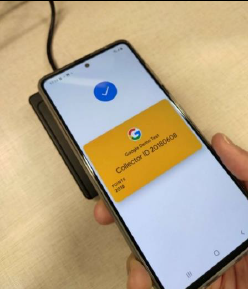
4. Poruka o nosivosti i vremenska oznaka prikazani su u okviru s porukom.
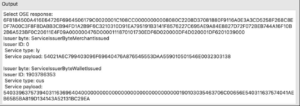
Testirajte prilagođeni Google Pass s omogućenim NFC-om
Ako želite razviti svoju NFC-omogućenu propusnicu s Googleom i generirati šifrirani LTPK i javni ključ, te ste prenijeli javni ključ na svoj Google Wallet APl račun izdavatelja, možete slijediti donje smjernice i testirati svoju propusnicu pomoću ACS VAS testnog alata.
1. Unesite ID sakupljača.
2.( Kliknite Postavi LTPK, ispunite šifrirani LTPK (pogledajte Nabavite svoj par ključeva za Smart Tap), zajedno sa svojim ID-om sakupljača i verzijom ključa LTPK, a zatim pritisnite Pohrani šifrirani LTPK.
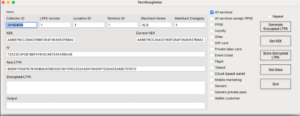
3. Kliknite Dohvati podatke.
4. Zatim slijedite ostale postupke u Korištenju alata za testiranje ACS VAS s Google Test Passom, trebali biste moći dohvatiti informacije pohranjene na vašoj vlastitoj prilagođenoj propusnici s omogućenim NFC-om.